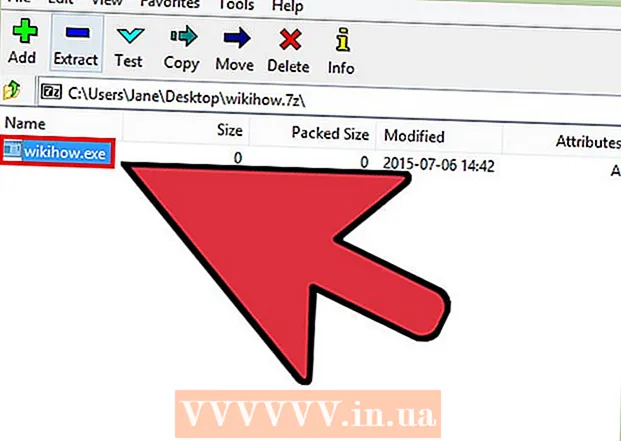Autor:
Morris Wright
Loomise Kuupäev:
26 Aprill 2021
Värskenduse Kuupäev:
26 Juunis 2024

Sisu
- Astuda
- 1. osa 3-st: Tarkvara installimine
- 2. osa 3-st: DjVu-failide vaatamine
- 3. osa 3-st: DjVu-failide loomine ja muutmine
DjVu failivorming (tuletatud terminist "déjà vu") on PDF-ile sarnane alternatiivne dokumendivorming. See tihendab pildid üheks failiks ohverdamata liiga palju kvaliteeti. DjVu-failide vaatamiseks peate arvutisse installima spetsiaalse tarkvara. Õnneks on see tarkvara tasuta.
Astuda
1. osa 3-st: Tarkvara installimine
 Saage aru, mida tarkvara teeb. DjVu-failid on PDF-ile sarnane dokumenditüüp. Nende avamiseks on vaja spetsiaalset tarkvara. Üks võimalus nende failide avamiseks on Interneti-brauseri jaoks pistikprogrammi kasutamine. See pistikprogramm võimaldab DjVu-faile oma brauseriaknas avada. Võite kasutada ka pistikprogrammiga kaasas olevat eraldiseisvat vaatajat.
Saage aru, mida tarkvara teeb. DjVu-failid on PDF-ile sarnane dokumenditüüp. Nende avamiseks on vaja spetsiaalset tarkvara. Üks võimalus nende failide avamiseks on Interneti-brauseri jaoks pistikprogrammi kasutamine. See pistikprogramm võimaldab DjVu-faile oma brauseriaknas avada. Võite kasutada ka pistikprogrammiga kaasas olevat eraldiseisvat vaatajat.  Külasta cuminas.jp/downloads/download/?pid=1 brauseris. See on Jaapani veebisait, kuid juhised on inglise keeles.
Külasta cuminas.jp/downloads/download/?pid=1 brauseris. See on Jaapani veebisait, kuid juhised on inglise keeles.  Valige lehe ülaosas olevast rippmenüüst oma operatsioonisüsteem. See tagab, et saate oma süsteemile õige installifaili. Juhiste saamiseks selle kohta, kas teil on 32- või 64-bitine operatsioonisüsteem, klõpsake siin.
Valige lehe ülaosas olevast rippmenüüst oma operatsioonisüsteem. See tagab, et saate oma süsteemile õige installifaili. Juhiste saamiseks selle kohta, kas teil on 32- või 64-bitine operatsioonisüsteem, klõpsake siin.  Klõpsake kolme rippmenüü all nuppu 次 へ.
Klõpsake kolme rippmenüü all nuppu 次 へ. Lepingu kinnitamiseks klõpsake nuppu 同意 し て ダ ウ ン ロ ー ド. Installifail laaditakse nüüd alla.
Lepingu kinnitamiseks klõpsake nuppu 同意 し て ダ ウ ン ロ ー ド. Installifail laaditakse nüüd alla.  Käivitage installifail ja järgige DjVu tarkvara installimiseks kuvatavaid juhiseid. Enamik kasutajaid saavad installi vaikeseadeid säilitada. Reklaamvara pole installitud.
Käivitage installifail ja järgige DjVu tarkvara installimiseks kuvatavaid juhiseid. Enamik kasutajaid saavad installi vaikeseadeid säilitada. Reklaamvara pole installitud.
2. osa 3-st: DjVu-failide vaatamine
 Topeltklõpsake DjVu-failil. Pärast eelmises osas tarkvara installimist avanevad DjVu-failid lugejaprogrammis automaatselt.
Topeltklõpsake DjVu-failil. Pärast eelmises osas tarkvara installimist avanevad DjVu-failid lugejaprogrammis automaatselt.  Failiga manipuleerimine. Lugeja töötab nagu enamik dokumendilugejaid ja võimaldab teil liikuda teistele lehtedele, sisse ja välja suumida, printida ja palju muud.
Failiga manipuleerimine. Lugeja töötab nagu enamik dokumendilugejaid ja võimaldab teil liikuda teistele lehtedele, sisse ja välja suumida, printida ja palju muud. - DjVu-faile ei saa lugejas ega pistikprogrammi abil muuta. DjVu-faili muutmise juhiste saamiseks klõpsake siin.
 Kopeerige ja kleepige dokumendi jaotised. Klõpsake menüüd "Valik" ja klõpsake nuppu "Vali piirkond". Nüüd saate märkeruudu lohistada dokumendi mis tahes ossa.
Kopeerige ja kleepige dokumendi jaotised. Klõpsake menüüd "Valik" ja klõpsake nuppu "Vali piirkond". Nüüd saate märkeruudu lohistada dokumendi mis tahes ossa. - Kopeerige valik, klõpsates nuppu "Valik" → "Kopeeri". Võite ka vajutada Ctrl+C. (Windows) või ⌘ Cmd+C. (Mac).
- Kleepige valik mis tahes muusse dokumenti. Valik kleebitakse dokumenti PNG-failina.
 Avage DjVu-fail Interneti-brauseris. Tarkvara installimisel installite ka brauseri pistikprogrammid kõigile kasutatavatele brauseritele (välja arvatud Google Chrome). Brauseri pistikprogramm pakub peaaegu sama funktsionaalsust kui eraldiseisev vaataja.
Avage DjVu-fail Interneti-brauseris. Tarkvara installimisel installite ka brauseri pistikprogrammid kõigile kasutatavatele brauseritele (välja arvatud Google Chrome). Brauseri pistikprogramm pakub peaaegu sama funktsionaalsust kui eraldiseisev vaataja. - Lohistage DjVu-fail oma brauseriaknasse. Tõenäoliselt palutakse teil lubada DjVu-l pistikprogrammi käivitada. Samuti saate paremklõpsata DjVu-failil, valida "Ava koos" ja seejärel valida programmide loendist oma brauser.
3. osa 3-st: DjVu-failide loomine ja muutmine
 Laadige alla DjVu Solo. See on tasuta programm, mis võimaldab luua uusi DjVu-faile arvutis olevate pildifailide hulgast või skannerist.
Laadige alla DjVu Solo. See on tasuta programm, mis võimaldab luua uusi DjVu-faile arvutis olevate pildifailide hulgast või skannerist. - DjVu Solo saate alla laadida jaotisest "Vana (kuid kasulik)" aadressilt djvu.org/resources/.
 Programmi installimiseks käivitage installifail. Enamik kasutajaid saavad vaikeseadeid säilitada. Reklaamvara pole installitud.
Programmi installimiseks käivitage installifail. Enamik kasutajaid saavad vaikeseadeid säilitada. Reklaamvara pole installitud.  Käivitage DjVu Solo. Selle leiate menüüst Start või otsige sõna "DjVu Solo".
Käivitage DjVu Solo. Selle leiate menüüst Start või otsige sõna "DjVu Solo".  Lisage esimene pildifail, mida soovite kasutada. Võite selle lohistada DjVu Solo aknasse või klõpsata nuppu Skannimine, et skanneri abil dokumenti skannida.
Lisage esimene pildifail, mida soovite kasutada. Võite selle lohistada DjVu Solo aknasse või klõpsata nuppu Skannimine, et skanneri abil dokumenti skannida.  Lisage veel üks pilt, paremklõpsates pisipildil ja valides "Lisa leht (d) pärast". Muutke rippmenüüs failitüüpi ja valige "Kõik toetatud pildifailid". Soovi korral saate lisada mitu pilti korraga.
Lisage veel üks pilt, paremklõpsates pisipildil ja valides "Lisa leht (d) pärast". Muutke rippmenüüs failitüüpi ja valige "Kõik toetatud pildifailid". Soovi korral saate lisada mitu pilti korraga.  Järjestage lehed ümber. Lehekülgede järjestuse ümberkorraldamiseks võite klõpsata ja lohistada suvalist pisipilti.
Järjestage lehed ümber. Lehekülgede järjestuse ümberkorraldamiseks võite klõpsata ja lohistada suvalist pisipilti.  Looge DjVu-fail. Kui olete lehe järjestusega rahul, klõpsake nuppu "Fail" → "Kodeeri DjVu-na". Valige "Komplekteeritud", kui te ei kasuta veebilehtede loomiseks faili DjVu.
Looge DjVu-fail. Kui olete lehe järjestusega rahul, klõpsake nuppu "Fail" → "Kodeeri DjVu-na". Valige "Komplekteeritud", kui te ei kasuta veebilehtede loomiseks faili DjVu.  Olemasolevate DjVu-failide muutmiseks kasutage rakendust DjVu Solo. DjVu Solo abil saate avada DjVu-faile ja seejärel lehti ümber korraldada, kustutada või lisada.
Olemasolevate DjVu-failide muutmiseks kasutage rakendust DjVu Solo. DjVu Solo abil saate avada DjVu-faile ja seejärel lehti ümber korraldada, kustutada või lisada. - Avage DjVu-fail DjVu Solo-s.
- Lehe kustutamiseks paremklõpsake kustutataval pisipildil. Seejärel valige "Kustuta".
- Lisage uusi lehti, klõpsates pisipildil ja valides seejärel "Lisa leht (ed) pärast" või "Lisa leht (d) enne". Seejärel saate arvutist rohkem pildifaile otsida.
- Korrastage lehti, klõpsates ja lohistades pisipilte.